UAC (User Account Control, или Контроль учетных записей пользователей) - это служба Windows, которая впервые появилась в Windows Vista и вызвала массу недовольства со стороны пользователей этой операционной системы. Несмотря на недовольство, введение этой функции существенно повысило защищенность компьютеров под управлением Windows Vista. Изучив причины недовольства, в Windows 7 компания Майкрософт реализовала более гибкую систему настроек UAC, которую мы и будем рассмтривать в этой статье. В итоге, разработчикам удалось снизить недовольство пользователей, но при этом оставить компьютеры защищенными от заражения вредоносным ПО.
Что такое UAC?
User Account Control - это функция Windows Vista и 7, разработанная с целью предотвращения внесения несанкционированных изменений на вашем компьютере. Если раньше запущенная администратором программа могла что-либо установить, или внеисти изменения в систему без вашего ведома, то теперь действие такой программы будет остановлено и выдан запрос пользователю на разрешение дальнейшего выполнения программы. Современные версии Linux и Mac OS X также не обделены подобного рода всплывающими окнами, если программа пытается что-либо установить, или внести изменения в систему. Эта функция системы, позволяющая существенно повысить безопасносить вашего компьютера.
По умолчанию, даже пользователь, работающий с административными правами не имеет полного доступа к операционной системе, для установки программ и изменения системных настроек. Если вы попытаетесь установить программу, или изменить системные настройки - ваш рабочий стол заблокируется (об этом свидетельствует его затемнение) и станет доступным только одно диалоговое окно с запросом "уверены-ли вы в своих действиях". Блокировака рабочего стола сделана с той целью, что вирус может программно получить доступ к элементам управления диалогового окни и нажать кнопку, тем самым разрешив свое дальнейшее выполнение. Блокировкой рабочего стола будет отрезан доступ программам к диалоговому окну UAC и только пользователь, сидящий за компьютером может на него нажать.
На первый взгляд данная функция может показаться надоедливой, но она реально может защитить вашу сисему от вредоносных программ. Например, вы вставляете USB флэшку, на которой затаился вирус - он может попытаться автоматически запуститься и заразить ваш компьютер. UAC, обнаружив попытку внесения изменений в настройки системы, блокирует выполнение такой программы и выдает предупреждение о том, какая программа и что пытается сделать у вас на компьютере. Если вы видите, что эта программа подозрительная - не разрешайте ей продолжать свое выполнение, нажав кдопку Нет. Ни в комем случае не игнорируйте сообщения от службы UAC, а следите за программами, которые пыаются поселиться у вас в компьютере - ведь от этого зависит не только работоспособность вашей операционной системы, которую легко переусановить, но также ваша персональная информация - банковская информация, ваши личные данные и пароли.
Какие бывают типы предупреждений UAC
Предупреждения UAC могут отличаться в зависимости от программы, которую вы устанавливаете. Если вы устанавливаете, или настраиваете программу, которая подписана цифровым сертификатом, сообщение быдет выглядеть как на следующем рисунке. Обратите внимание, что в этом случае будет показано Имя программы, издатель программы, и ее происхождение.
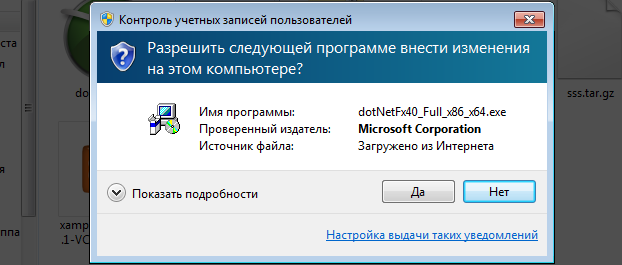
Если нажать на кнопку Показать одробности, вы увидите расположение файла, а также информацию о сертификате безопасности.
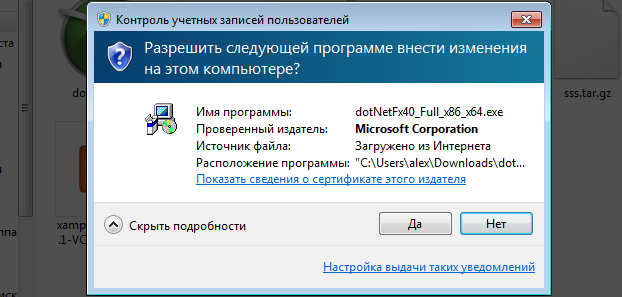
Запуск программ, не подписанных сертификатом безопасности, приведет к отображению несколько иного диалогового окна. Вверху окна на желтом фоне выдается вопрос, в котором спрашивается действительно-ли вы хотите разрешить внесение изменений на данном компьютере программе, издатель которой неизвестен. Так как издатель программы неизвестен, нет и сертификата, который можно проверить.
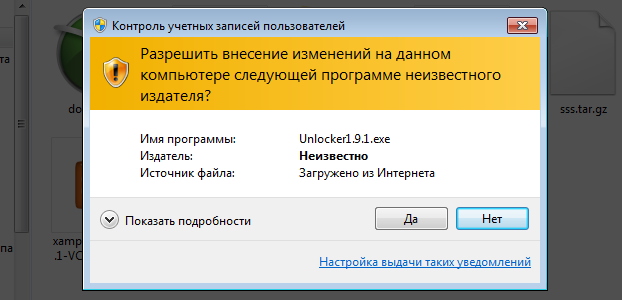
Если ваша учетная запиь не имеет достаточных прав - в диалоговом окне UAC дополнительно будут выведены поля, в которые нужно ввести имя пользователя, имеющего права администратора и его пароль.
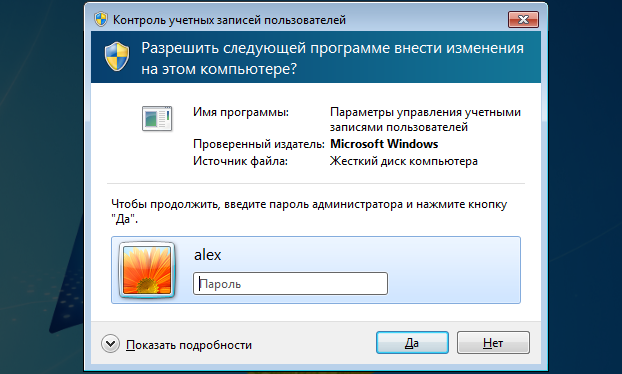
Когда можно увидеть предупреждение UAC
Обычно очень легко предугадать, когда будет выведено предупреждение UAC.
Установка программ, или внесение изменений в настройки системы, а именно изменение любого файла, который находится за пределами вашей домашней директории - требует подверждения изменений. Некоторые старые программы требуют подтверждения UAC всякий раз, как их запускают - они так криво написаны, что каждый раз при запуске им нужно сделать запись в реестре, или в директории, куда установлена программа. Также вы можете видеть иконку со щитом поверх нее, обозначающим что будет выведено предупреждение UAC пееред запуском.
Windows Vista всегда, когда изменяются настройки системы, выводит предупреждения UAC. В Windows 7, UAC по умолчанию не выводит окно предупреждения, если вы вносите изменения в настройки Windows, однако изменение критических настроек системы все-таки приводит к появлению окна предупреждения UAC. По наличию значка со щитом вы можете наверняка знать, что данная операция приведет к появлению окна предупреждения UAC.
Ну и напоследок. Вы можете выполнить программу от имени пользователя Адимнистратор. Данная опция полезна, если вам нужно выполнить много действий, требующих административных привилегий. Для запуска программы от имени Администратора, нажмите правой кнопкой на иконке, принадлежащей программе и в контекстном меню выберите “Запустить от имени администратора.” Данная операция всегда требует подтверждения в окне предупреждения UAC.
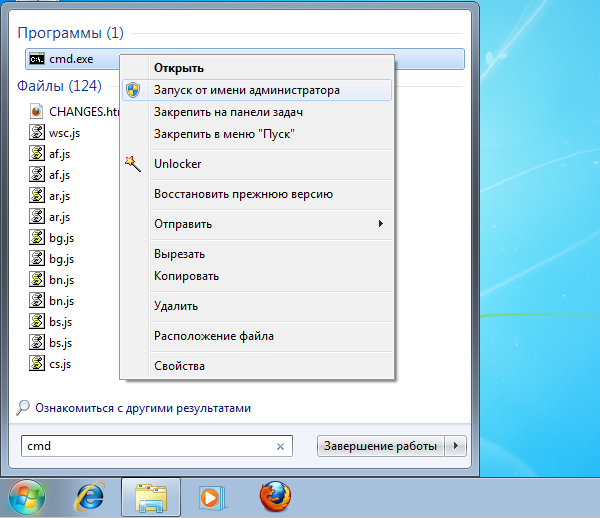
Как изменить параметры UAC
Настройки UAC в Windows Vista, имели только два положения: Включить UAC и Выключить UAC. Windows 7 предоставляет больше опций для управления UAC. Для того, чтоб изменить параметры UAC на вашем компьютере, в поисковой строке меню Пуск введите “UAC” и выберите “Change User Account Control Settings”
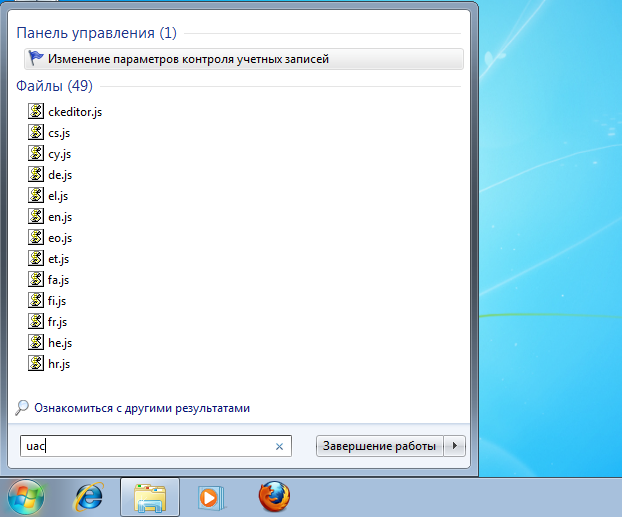
Из открывшегося окна можно получить доступ ко всем опциям, доступным для настройки UAC. В режиме по умолчанию UAC выдает предупреждения если программы пытаются внести изменния в Windows, но если изменения делаете вы самостоятельно - предупрежденияя выдаваться не будут. Изменение некоторых параметров системы все-же приведут к появлению предупреждения UAC, например изменение параметров UAC.
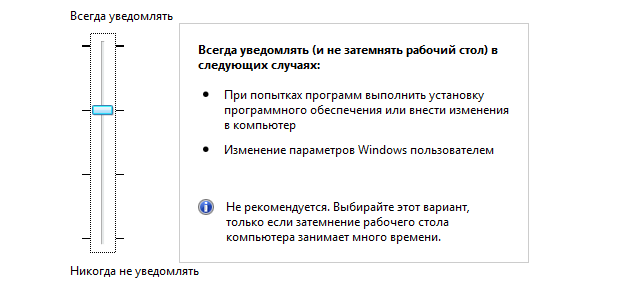
В максимальном положении, настройки UAC самые безопасные - предупреждения будут выдаваться по любому случаю измениния системных настроек, как вами лично, так и программами.
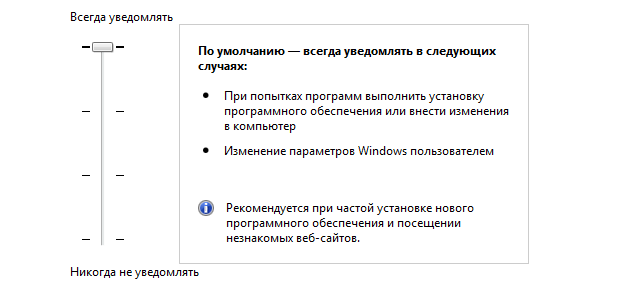
В положении на один шаг ниже значения по умолчанию, работа UAC такая-же, но рабочий стол не блокируется при появлении предупреждения UAC. В таком режиме оаботы UAC вашасистема будет меньше защищена, так как вредоносные программы смогут самостоятельно зааппрувить разрешение в окне предупреждения UAC.
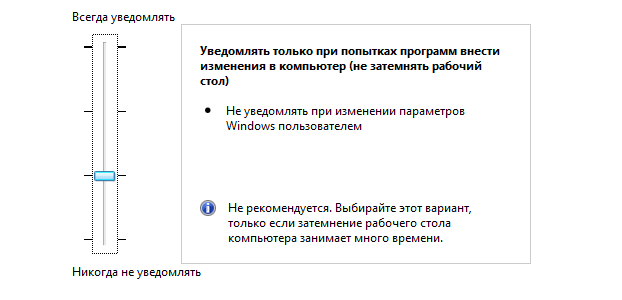
Если переместить переключатель в минимальное положение - вы отключите UAC и ваш компьютер больше не будет отображать предупреждения UAC. Этот режим безопасности идентичен уровню безопасности Windows XP, а именно никакой безопасности. Использовать такой режим крайне не рекомендуется, так как ваша система будет под угрозой заражения вредоносным ПО. Для того, чтоб этот режим вступил в силу, следует перезагрузить компьютер. Если вы все-же решили отключить UAC - посмотрите статью Windows 7: Как отключить UAC.
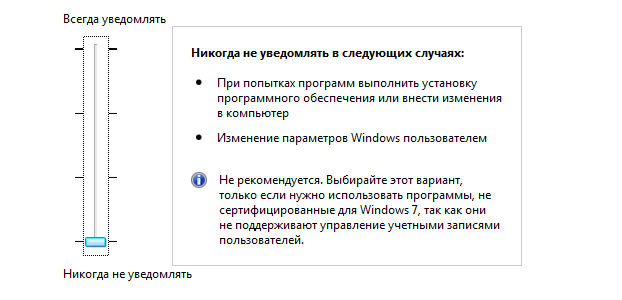
Заключние
User Account Control - это одна из лучших функций в Windows Vista и 7, так как она позволяет сделать ваш компьютер более защищенным, чем в предыдущих версиях Windows. В Windows 7, UAC стал не таким надоедливым, как в Windows Vista, а также обзавелся большим количеством настроек, которые позволят сделать точные настройки в соответствии с вашими пожеланиями.

There are 6 Comments
Спасибо
Спасибо
Не получаеться
Не могу это сделать сбрасываю в самый вниз,после этого закрываю и захожу обратно а там стоит по умолчанию. Раньше всё было нормально а теперь ставится обратно
Попробуйте отключить через
Попробуйте отключить через редактор реестра. Описание в этой статье.
Делись своим опытом и знаниями, ибо в могиле они тебе вряд-ли пригодятся.
Компьютер офисный,Windows 10,
Компьютер офисный,Windows 10, на всём стоит пароль админа, невозможно установить какую-либо программу. Параметры UAC невозможно изменить, через командную строку и реестр поменять что-либо не получается. Может кто знает как отключить или изменить пароль не зная его? Спасибо.
Попробуйте этот способ:
Попробуйте этот способ: Windows 7: Как сбросить пароль Администратора
Делись своим опытом и знаниями, ибо в могиле они тебе вряд-ли пригодятся.
СПАСИБО.
СПАСИБО.
Добавить комментарий